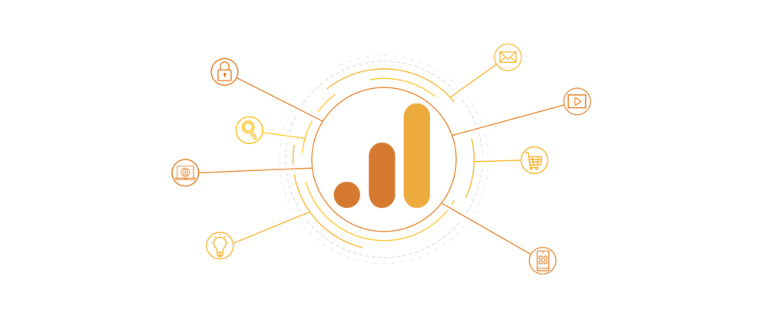Después de mucho tiempo tenemos un cambio significado como es Google Analytics 4 o también conocido como GA4 por mis primeras impresiones tiene buena pinta pero que no nos extrañe que se realizaran actualizaciones.
En este articulo te explicare como implementar Google Analytics 4
¿Cómo Actualizar a Google Analytics 4?
probablemente ya te habrás dado cuenta que al nivel de la propiedad se tiene un nueva opción que nos permitirá «actualizarnos» a GA4.
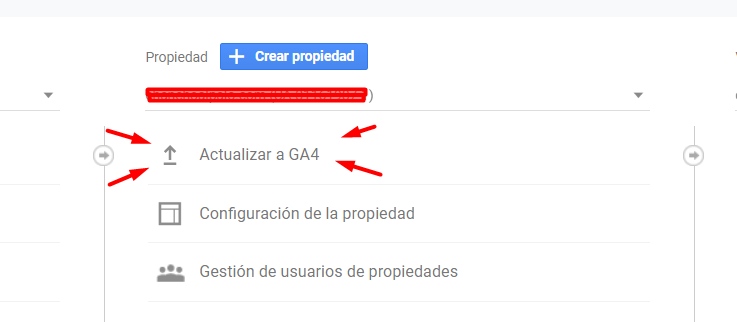
Hay mucho temor en esta parte ya que al decir actualizar pensamos que de lo que ya tenemos en Google Analytics Universal se va a perder o en la nueva interfaz no poder identificar la información, Tranquilos…
Lo que sucederá es que se nos creara una nueva propiedad y todo lo que ya tenemos siempre se mantendrá tal cual lo conocemos en su propiedad.
al presionar la opción de «Actualizar a GA4» que nos abrirá al lado derecho el botón para empezar con la configuración.
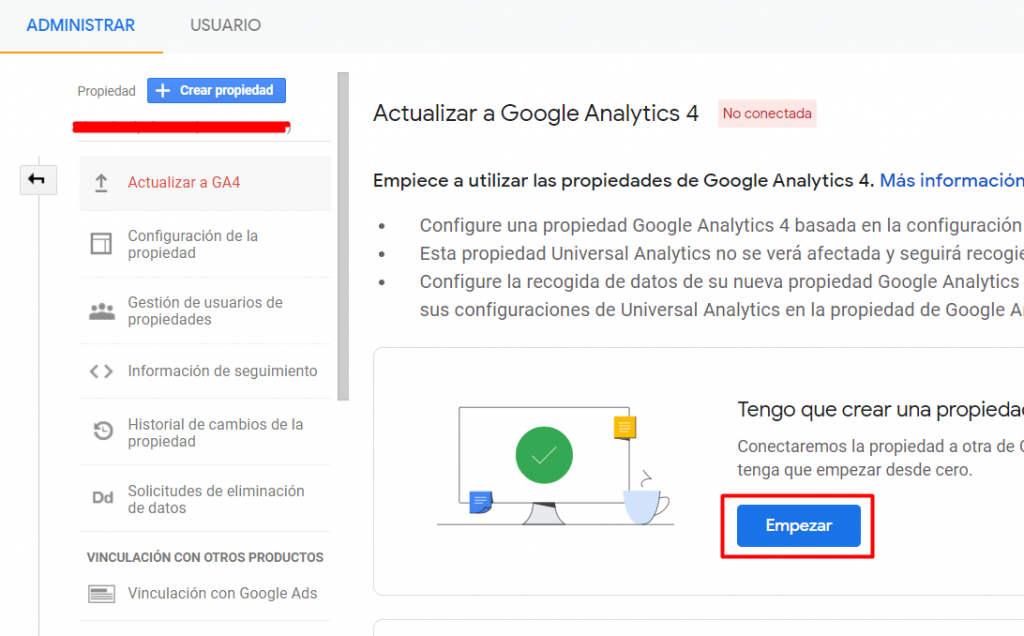
Al empezar nos muestra una ventana con la información de lo que se realiza al crear la propiedad:
– Crear una propiedad Google Analytics 4
– Copiar la configuración básica de su propiedad Universal Analytics
– Activar la medición mejorar
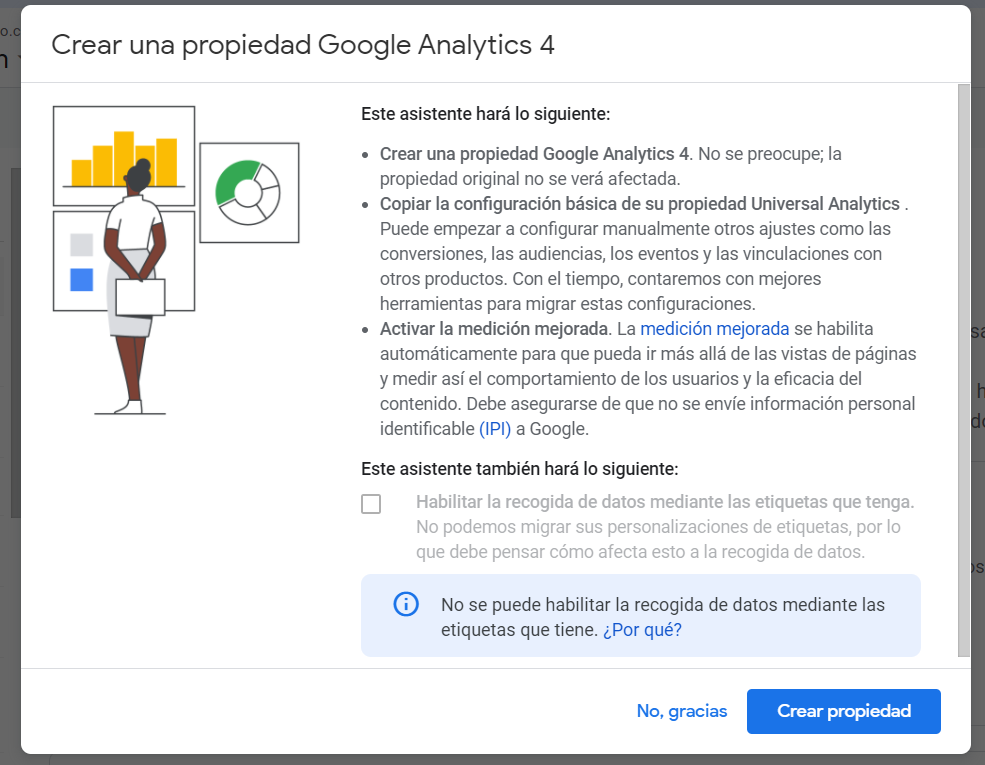
Al crear la propiedad nos debe mostrar que GA4 ya esta conectada y luego nos dirigimos al botón «ver propiedad GA4» para poder realizar las configuraciones.
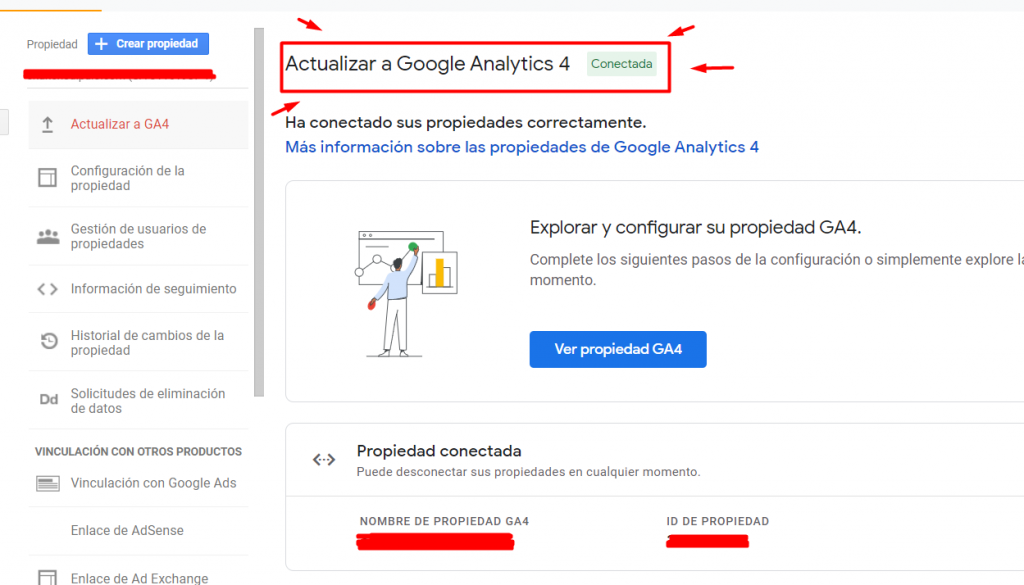
¿Cómo instalar Google Analytics 4 en Tag Manager?
En la propiedad de GA4 nos dirigimos a «Flujos de datos» donde ya encontraremos creado por defecto un flujo para web, entramos clickeando el flujo.
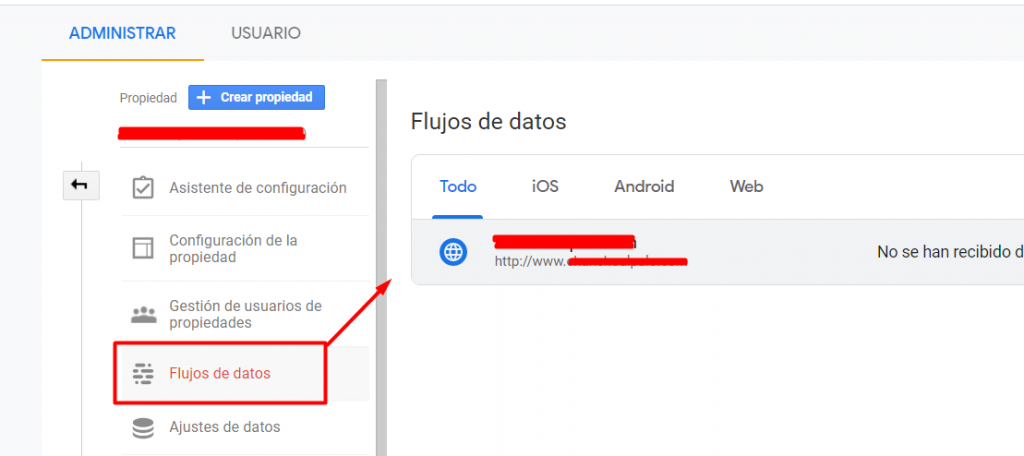
nos mostrara el detalle de la configuración del flujo que tiene por defecto y entre esos datos esta el «ID de medición» que nos servirá para instalar
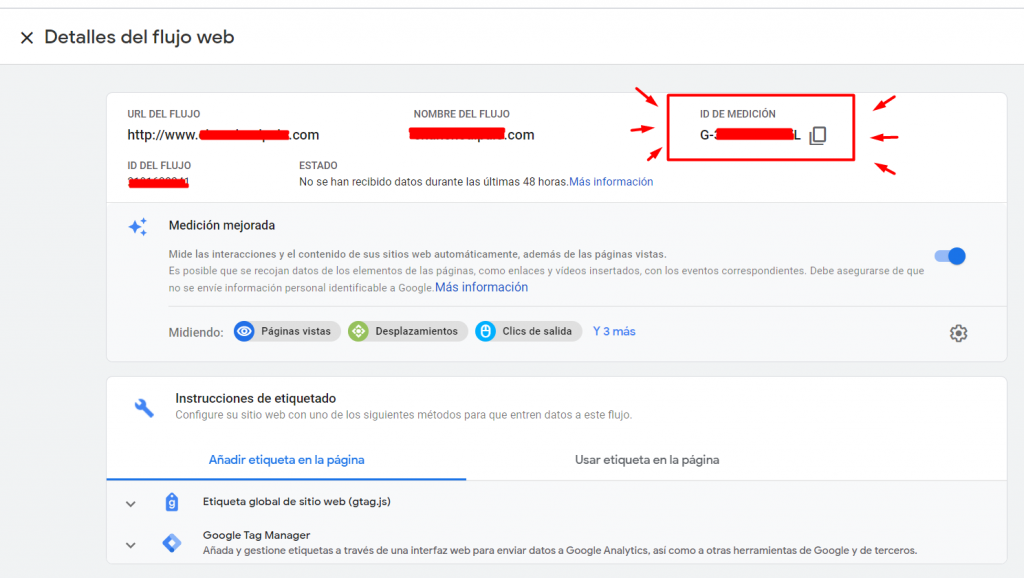
con la ID nos dirigimos a Tag Manager para la configuración, creamos un nueva etiqueta (Tag) de tipo de «Google Analytics: Configuración de GA4» y nos pedirá la «ID de medición» y como Activador (trigger) debe ejecutarse en todas las paginas.
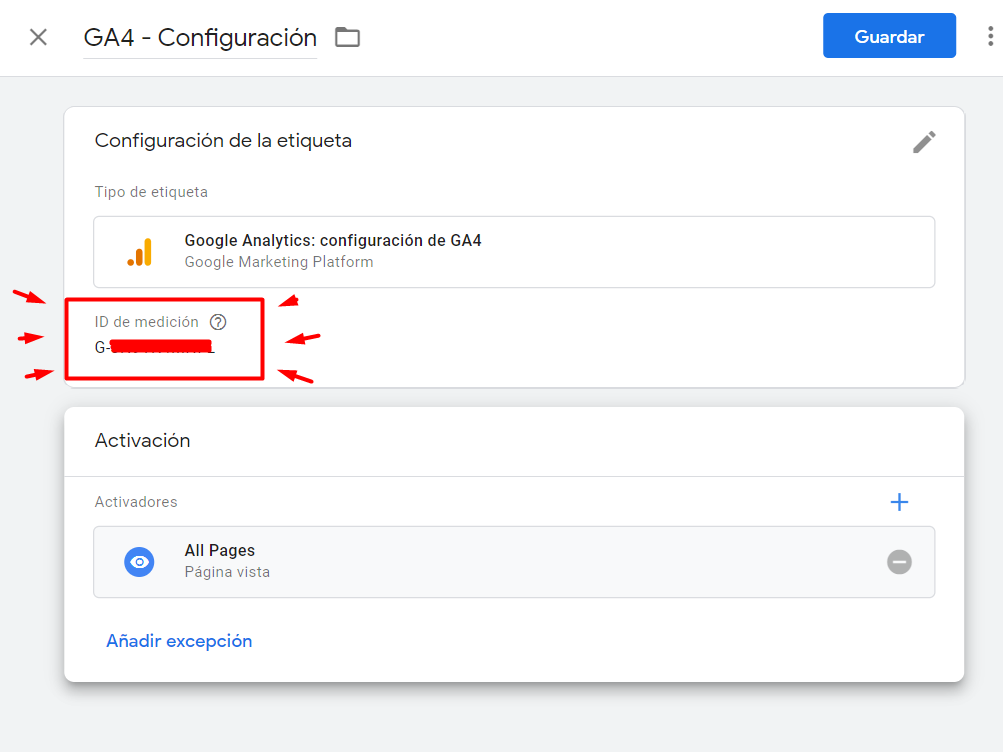
activamos la vista previa en Tag Manager y volvemos a Google Analytics, debemos tener seleccionado la propiedad de GA4 y nos dirigimos en en la opción de «En tiempo real» donde deberemos ver nuestra visita.
tenemos 3 eventos que se ejecutarón
– first_visist : se registra cuando es la primera vez de visita del usuario
– page_view : este evento siempre se ejecutara en cada pagina
– session_start : este evento es el inicio de una nueva sesión y se volverá a ejecutar después de 30 minutos de inactividad.
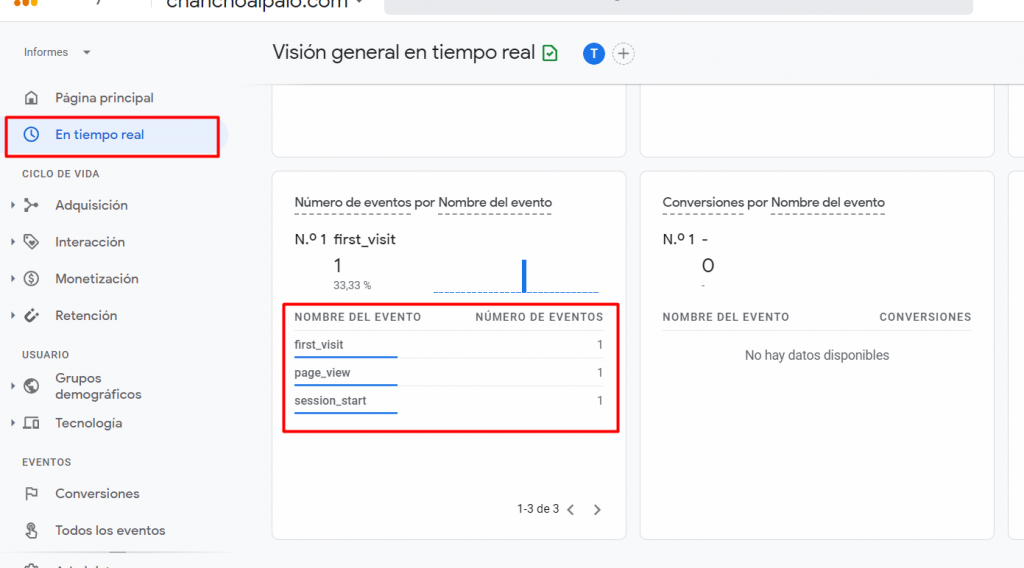
Dato: ¿Por que se llama Google Analytics 4?
Básicamente se llama por que es la versión 4 de Google Analytics,
– Urchin from Google Versión 1
– Google Analytics Classic Versión 2
– Universal Analytics Versión 3
– Google Analytics 4 (antes llamado App+web) Versión 4